చిత్రాలు డాకర్ ప్లాట్ఫారమ్కు ఆధారం మరియు ప్రాజెక్ట్ విస్తరణ కోసం డాకర్ కంటైనర్లను ప్రాసెస్ చేయడానికి మరియు నిర్వహించడానికి ఉపయోగించబడతాయి. ప్రాజెక్ట్ను ఎలా అమలు చేయాలి లేదా అభివృద్ధి చేయాలి అనేదానిని కంటైనర్కు చెప్పే సూచనల ఆధారంగా ఇది రూపొందించబడింది. ఇది అవసరమైన ప్రాజెక్ట్ డిపెండెన్సీల గురించి సమాచారాన్ని కూడా కలిగి ఉంటుంది మరియు వాటిని ఆదేశాల ద్వారా ఇన్స్టాల్ చేస్తుంది.
చిన్న ప్రాజెక్ట్లను అమలు చేయడానికి మరియు డిస్క్ స్థలాన్ని ఆదా చేయడానికి ఇమేజ్ పరిమాణం భారీగా ఉంటుంది కాబట్టి డాకర్ డెవలపర్లు ఎక్కువగా ఇమేజ్ పరిమాణాన్ని తగ్గించాలనుకుంటున్నారు.
ఈ రచన ప్రదర్శిస్తుంది:
డాకర్ చిత్రాన్ని ఎలా సృష్టించాలి?
కొత్త డాకర్ ఇమేజ్ని క్రియేట్ చేయడానికి, యూజర్లు డాకర్ఫైల్ను తయారు చేయాల్సి ఉంటుంది. ఆపై, కొత్త డాకర్ చిత్రాన్ని రూపొందించడానికి దాన్ని ఉపయోగించండి. డాకర్ చిత్రాన్ని ఎలా సృష్టించాలో చూడడానికి ప్రక్రియ ద్వారా వెళ్ళండి.
దశ 1: టెర్మినల్ తెరవండి
ముందుగా, ''ని తెరవండి గిట్ బాష్ ” విండోస్ స్టార్ట్ మెను నుండి టెర్మినల్. మీరు డాకర్ ఆదేశాలను అమలు చేయడానికి మీకు ఇష్టమైన టెర్మినల్ను కూడా ఉపయోగించవచ్చు:
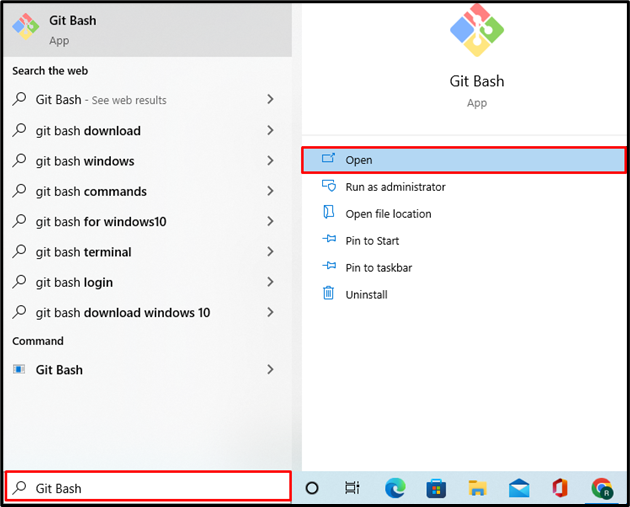
దశ 2: కొత్త డైరెక్టరీని రూపొందించండి
తరువాత, 'లో కొత్త డైరెక్టరీని తయారు చేయండి సి డాకర్ చిత్రాన్ని రూపొందించడానికి డ్రైవ్ చేయండి:
$ mkdir చిన్న చిత్రం 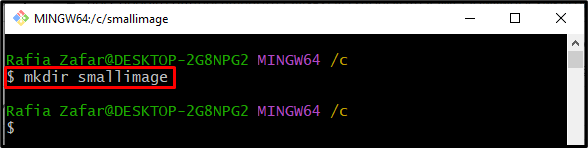
డైరెక్టరీని సృష్టించిన తర్వాత, '' ఉపయోగించి దానికి నావిగేట్ చేయండి cd ” ఆదేశం:
$ cd చిన్న చిత్రం 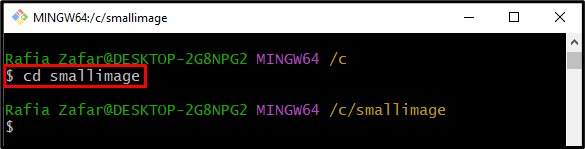
దశ 3: డాకర్ఫైల్ని సృష్టించండి
పేర్కొన్న ఆదేశం సహాయంతో నానో టెక్స్ట్ ఎడిటర్లో డాకర్ఫైల్ను సృష్టించండి మరియు తెరవండి:
$ నానో డాకర్ ఫైల్ 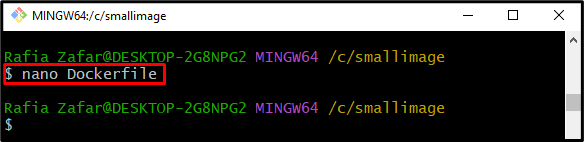
కింది సూచనలను “లో అతికించండి డాకర్ ఫైల్ ”. ఈ సూచనలు సాధారణ “ని అమలు చేస్తాయి గోలాంగ్ వెబ్ సర్వర్లో ప్రోగ్రామ్:
గోలాంగ్ నుండి: 1.8 AS బిల్డర్వర్క్డైర్ / వెళ్ళండి / src / అనువర్తనం
ప్రధాన.గో కాపీ చేయండి.
రన్ గో బిల్డ్ -ది వెబ్ సర్వర్ .
CMD [ './వెబ్ సర్వర్' ]
ఆ తరువాత, నొక్కండి ' CTRL+O 'ఫైల్ను సేవ్ చేయడానికి మరియు' CTRL+X ” ఎడిటర్ నుండి నిష్క్రమించడానికి:
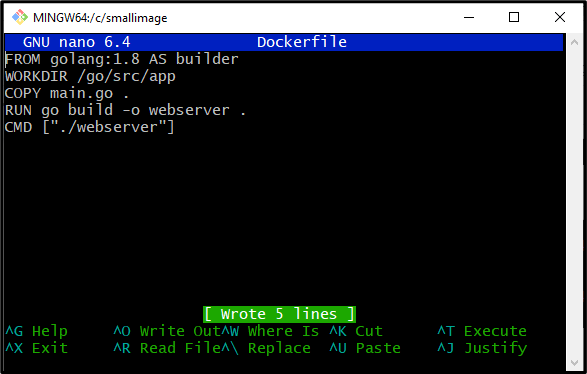
దశ 4: డాకర్ చిత్రాన్ని రూపొందించండి
ఇప్పుడు, “ని ఉపయోగించి కొత్త డాకర్ చిత్రాన్ని రూపొందించండి డాకర్ బిల్డ్ ” ఆదేశం. ది ' -టి పేరు ద్వారా చిత్రాన్ని రూపొందించడానికి ” ఎంపిక ఉపయోగించబడుతుంది:
$ డాకర్ బిల్డ్ -టి సాధారణ చిత్రం. 

దశ 5: డాకర్ చిత్ర పరిమాణాన్ని వీక్షించండి
డాకర్ చిత్రాన్ని నిర్మించిన తర్వాత, ఇచ్చిన ఆదేశం ద్వారా చిత్ర పరిమాణాన్ని తనిఖీ చేయండి:
$ డాకర్ చిత్రాలు సాధారణ చిత్రంచిత్రం యొక్క పరిమాణం ' అని గమనించవచ్చు 719MB ”ఒక చిన్న మరియు సాధారణ ప్రాజెక్ట్ కోసం:
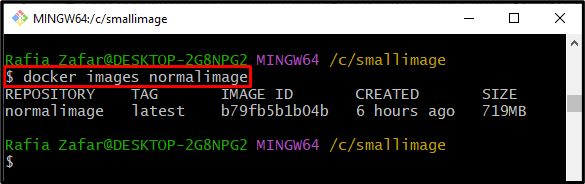
డాకర్ చిత్ర పరిమాణాన్ని ఎలా తగ్గించాలి?
డాకర్ చిత్ర పరిమాణాన్ని తగ్గించడానికి, మేము కొన్ని ప్రసిద్ధ పద్ధతులను జాబితా చేసాము:
- డాకర్ ఉపయోగించి డాకర్ ఇమేజ్ పరిమాణాన్ని ఎలా తగ్గించాలి ' - స్క్వాష్ ”?
- మల్టీస్టేజ్ బిల్డ్ని ఉపయోగించి డాకర్ ఇమేజ్ పరిమాణాన్ని ఎలా తగ్గించాలి?
డాకర్ “–స్క్వాష్” ఉపయోగించి డాకర్ ఇమేజ్ పరిమాణాన్ని ఎలా తగ్గించాలి?
ది ' డాకర్ బిల్డ్ -స్క్వాష్ ” కమాండ్ డాకర్ లేయర్ను స్క్వాష్ చేయడానికి మరియు కనిష్ట లేదా తక్కువ లేయర్లతో డాకర్ ఇమేజ్ని రూపొందించడానికి ఉపయోగించబడుతుంది. డాకర్ ద్వారా డాకర్ ఇమేజ్ పరిమాణాన్ని తగ్గించడానికి “ - స్క్వాష్ ”, అందించిన దశలను తనిఖీ చేయండి.
దశ 1: డాకర్ చిత్రాన్ని రూపొందించండి
“ని ఉపయోగించి డాకర్ చిత్రాన్ని రూపొందించండి - స్క్వాష్ ” కొన్ని డాకర్ లేయర్లను స్క్వాష్ చేసి, తక్కువ లేయర్లతో కొత్త డాకర్ ఇమేజ్ని సృష్టించే ఎంపిక:
$ డాకర్ బిల్డ్ --స్క్వాష్ -టి సాధారణ చిత్రం. 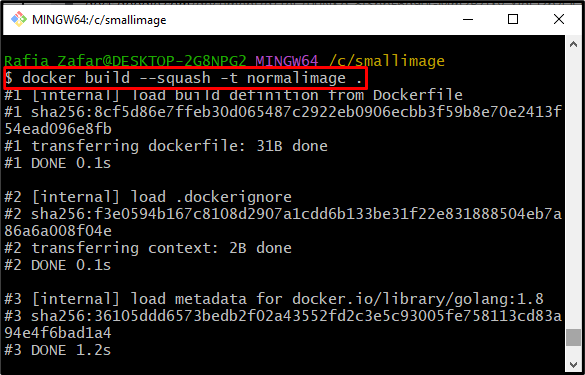
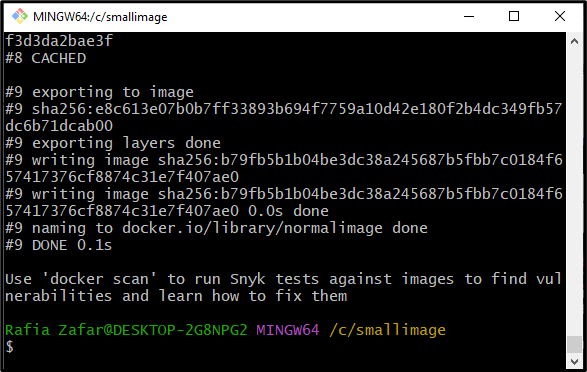
దశ 2: చిత్ర పరిమాణాన్ని వీక్షించండి
'ని అమలు చేయడం ద్వారా డాకర్ చిత్రం యొక్క పరిమాణాన్ని తనిఖీ చేయండి డాకర్ చిత్రం
ఇక్కడ, చిత్రం పరిమాణం ''కి తగ్గించబడిందని మీరు చూడవచ్చు. 714MB ”, కానీ ఇప్పటికీ డాకర్ చిత్రం సాధారణ ప్రాజెక్ట్ కోసం చాలా పెద్దది:
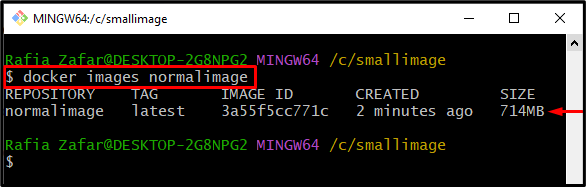
మల్టీస్టేజ్ బిల్డ్ని ఉపయోగించి డాకర్ ఇమేజ్ పరిమాణాన్ని ఎలా తగ్గించాలి?
మల్టీస్టేజ్ డాకర్ ఇమేజ్ అనేది బిల్డర్ స్టేజ్ నుండి డిపెండెన్సీలు మరియు ఇతర ప్రధాన ప్రాజెక్ట్ ప్యాకేజీలను పొందుతున్నందున డాకర్ ఇమేజ్ పరిమాణాన్ని తగ్గించడానికి మరొక సాంకేతికత. డాకర్ ఇమేజ్ పరిమాణాన్ని తగ్గించడానికి, డాకర్ఫైల్ను మల్టీస్టేజ్ డాకర్ఫైల్గా మార్చండి.
ఈ ప్రయోజనం కోసం, పేర్కొన్న సూచనల ద్వారా వెళ్ళండి.
దశ 1: డాకర్ఫైల్ని తెరవండి
ముందుగా, ఇచ్చిన ఆదేశాన్ని ఉపయోగించి నానో టెక్స్ట్ ఎడిటర్లో డాకర్ఫైల్ను తెరవండి:
$ నానో డాకర్ ఫైల్ 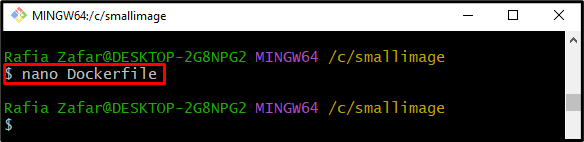
దశ 2: డాకర్ఫైల్ను మల్టీస్టేజ్ డాకర్ఫైల్గా మార్చండి
తరువాత, దిగువ పేర్కొన్న ఆదేశాల ద్వారా Dockerfile సూచనలను మల్టీస్టేజ్గా మార్చండి. ది ' ఆల్పైన్ ” అనేది ఏదైనా డాకర్ ఇమేజ్కి అతి చిన్న వెర్షన్. ఆ తరువాత, నొక్కండి ' CTRL+O ” ఫైల్ను సేవ్ చేయడానికి. నానో ఎడిటర్ నుండి నిష్క్రమించడానికి, '' నొక్కండి CTRL+X ”:
గోలాంగ్ నుండి: 1.8 AS బిల్డర్వర్క్డైర్ / వెళ్ళండి / src / అనువర్తనం
ప్రధాన.గో కాపీ చేయండి.
రన్ గో బిల్డ్ -ది వెబ్ సర్వర్ .
ఆల్పైన్ నుండి
వర్క్డైర్ / అనువర్తనం
కాపీ --నుండి = బిల్డర్ / వెళ్ళండి / src / అనువర్తనం / / అనువర్తనం /
CMD [ './వెబ్ సర్వర్' ]
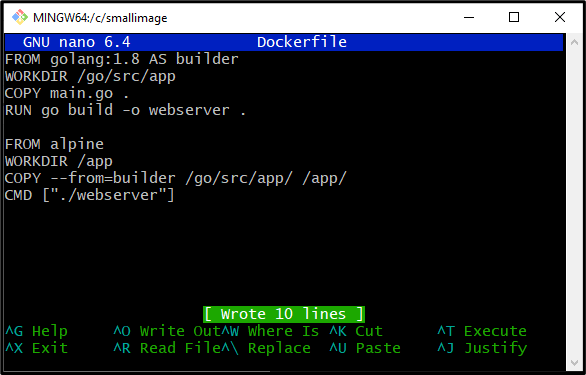
దశ 3: డాకర్ చిత్రాన్ని రూపొందించండి
తరువాత, దిగువ కమాండ్ సహాయంతో కొత్తగా సవరించిన బహుళ-దశల డాకర్ఫైల్ను ఉపయోగించి డాకర్ చిత్రాన్ని రూపొందించండి:
$ డాకర్ బిల్డ్ -టి సాధారణ చిత్రం. 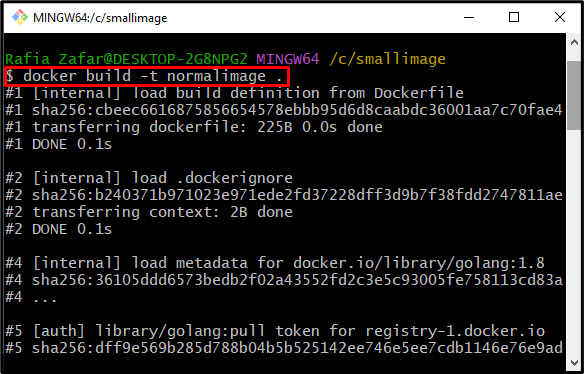
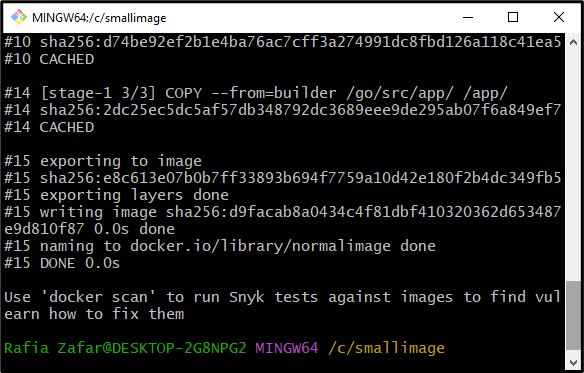
మళ్ళీ, 'ని ఉపయోగించి చిత్ర పరిమాణాన్ని తనిఖీ చేయండి డాకర్ చిత్రాలు ” ఆదేశం:
$ డాకర్ చిత్రాలు సాధారణ చిత్రంమేము చిత్ర పరిమాణాన్ని విజయవంతంగా ''కి తగ్గించినట్లు గమనించవచ్చు. 12.9MB ”:
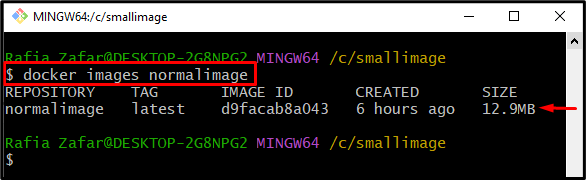
ఈ పోస్ట్ డాకర్ చిత్ర పరిమాణాన్ని ఎలా తగ్గించాలో ప్రదర్శించింది.
ముగింపు
చిత్రం పరిమాణాన్ని తగ్గించడానికి, వినియోగదారులు డాకర్ 'ని ఉపయోగించవచ్చు - స్క్వాష్ ”అను ఆదేశించండి లేదా మల్టీస్టేజ్ డాకర్ఫైల్ని ఉపయోగించండి. డాకర్ ద్వారా డాకర్ ఇమేజ్ పరిమాణాన్ని తగ్గించడానికి ' - స్క్వాష్ ', ఉపయోగించు' డాకర్ బిల్డ్ –స్క్వాష్ -t